Müssen Sie studieren, aber auch noch etwas anderes tun? Oder lernen Sie mehr durch Zuhören als durch Lesen? Wenn ja, dann sollten Sie ein Tool verwenden, das PDFs kostenlos online vorlesen kann. Diese Tools konvertieren den Text in Ihrem PDF in Sprache. Sie brauchen also nicht zu scrollen, um zu erfahren, was auf den nächsten Seiten steht. Außerdem müssen Sie sich nicht auf das PDF konzentrieren, so dass Sie Multitasking betreiben können.
Einige kostenlose PDF Reader für Stimmen sind gut, aber einige sind schlecht. Aber machen Sie sich keine Sorgen. Wir sind hier, um Ihnen Zeit zu sparen. Wir haben verschiedene Tools getestet, um die empfehlenswertesten zu finden. Lesen Sie weiter, um mehr über sie zu erfahren. Wir haben auch Informationen über eine fantastische Alternative, Wondershare PDFelement, hinzugefügt.
In diesem Artikel
Teil 1. Die 3 besten Online-Tools zum kostenlosen Vorlesen von PDFs
Hier sind die 3 kostenlosen PDF Text-zu-Sprache Tools, die wir empfehlen. Erfahren Sie mehr über ihre wichtigsten Funktionen, Vor- und Nachteile.
1. TTSReader
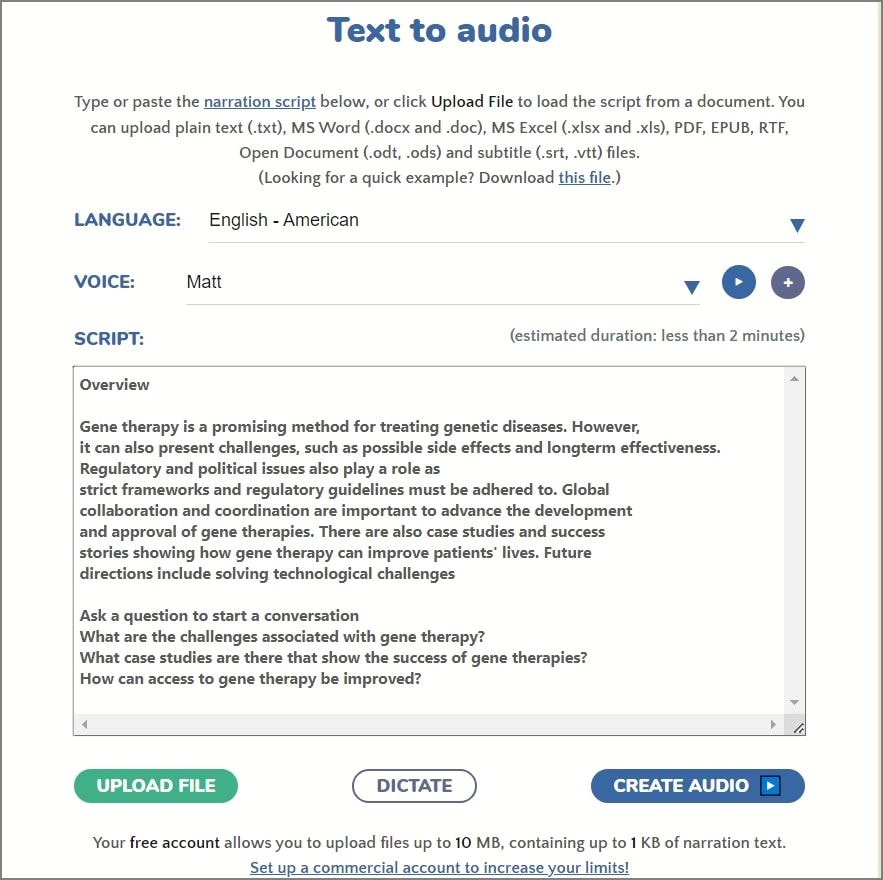
Das Text-zu-Sprache Tool des TTSReader kann verschiedene Dateien öffnen, darunter auch PDFs. Es extrahiert den Text aus der Datei und liest ihn. Mit dem TTSReader können Sie aus 6 verschiedenen Stimmen wählen, von denen einige männliche und einige weibliche Stimmen sind. Darüber hinaus können Sie mit dem TTSReader die Lesegeschwindigkeit anpassen.
2. Narakeet
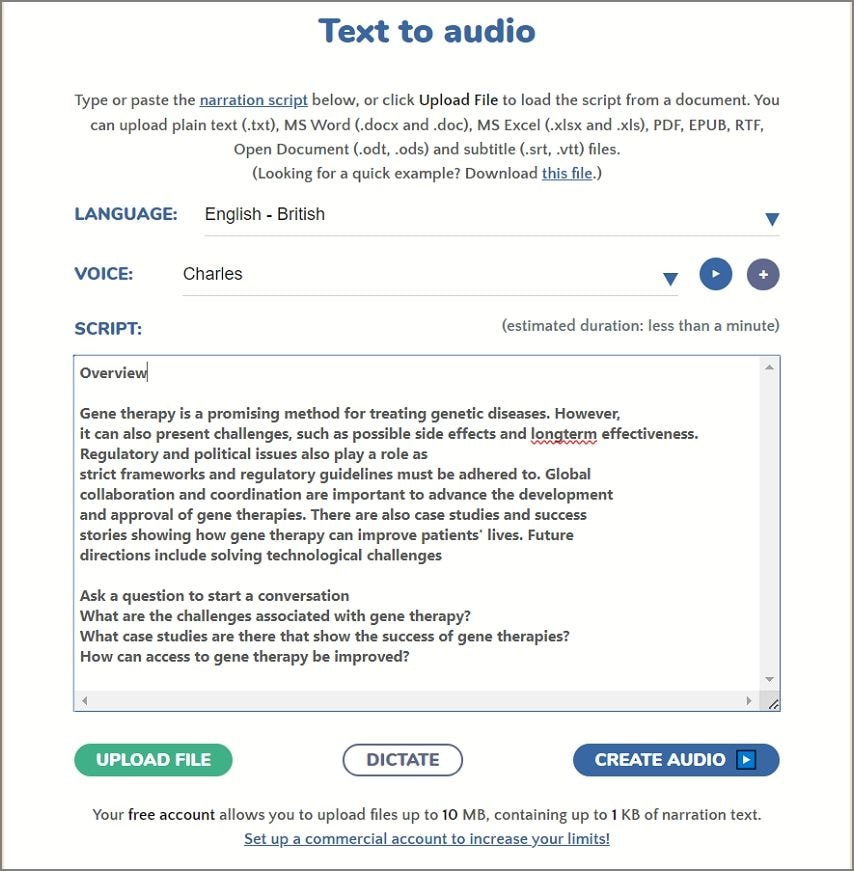
Narakeet ist ein erstaunliches Tool, das PDFs online vorlesen kann. Es bietet eine Vielzahl von Stimmenoptionen, darunter sogar einige Kinderstimmen. Das Tool unterstützt außerdem mehr Sprachen als andere Tools. Aber das ist noch nicht alles. Damit können Sie einen Akzent festlegen. Sie können das Tool zum Beispiel dazu bringen, Ihr englisches PDF mit einem südafrikanischen oder philippinischen Akzent zu lesen.
3. ReadLoudly
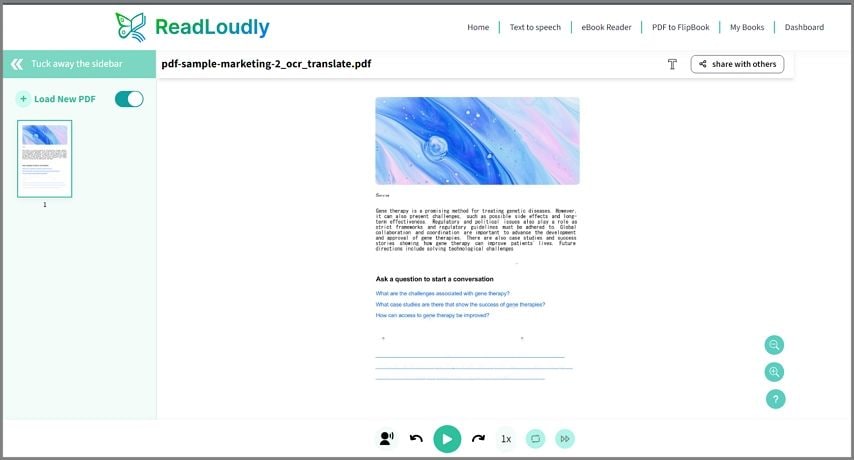
ReadLoudly wurde speziell für das Lesen von PDFs entwickelt. Wenn Sie Ihr PDF hochladen, können Sie die Seiten angeben, die es lesen soll. Es erkennt über 20 Sprachen. Die Sprachauswahl dient auch zur Auswahl des Akzents. Wenn Sie zum Beispiel Deutsch als Sprache wählen, während das PDF auf Englisch ist, liest ReadLoudy es mit einem deutschen Akzent.
Nachteile der Verwendung kostenloser Tools zum Vorlesen von PDFs im Internet
Diese Tools sind großartig. Aber wie Sie sehen können, haben sie eine Menge Einschränkungen.
Zum einen gibt es eine Begrenzung der Dateigröße. Sie können sie also möglicherweise nicht verwenden, um lange Dokumente in Sprache zu konvertieren. Zum anderen ist der extrahierte Text möglicherweise nicht korrekt. Das bedeutet, dass Sie den Text möglicherweise korrigieren müssen. Sie können den Text auch kopieren und einfügen, aber daran denken Sie erst, wenn Sie feststellen, dass der extrahierte Text ungenau ist. Es verursacht Unannehmlichkeiten.
Wir empfehlen außerdem, keine PDFs mit sensiblen Informationen hochzuladen. Es ist besser, auf Nummer sicher zu gehen. Sehen Sie sich daher lieber die Desktop Tools an, die stabiler und sicherer in der Anwendung sind. Eine gute Option ist Wondershare PDFelement.
 G2-Wertung: 4.5/5 |
G2-Wertung: 4.5/5 |  100 % Sicher |
100 % Sicher |Teil 2. Wie man mit PDFelement PDFs vorlesen lassen kann
Wondershare PDFelement ist ein außergewöhnlicher PDF Reader und Editor. Das Tool verfügt jetzt über eine Funktion zum Vorlesen von PDFs. Mit dem Tool können Sie eine Lesegeschwindigkeit und eine Leselautstärke einstellen. Darüber hinaus bietet es verschiedene Optionen für die Stimme, je nach der von Ihrem Gerät unterstützten Sprache.
Wondershare PDFelement bietet auch OCR. Sie müssen diese Funktion verwenden, wenn Sie gescannte Dokumente lesen möchten. Das OCR Tool konvertiert den Bildtext in echten Text, den der Computer lesen kann.
Außerdem kann Wondershare PDFelement mehrere Dokumente zu einem einzigen zusammenfassen. Kostenlose PDF Reader mit Sprachausgabe verfügen nicht über diese Funktion, so dass Sie eine neue Datei hochladen müssen, nachdem sie ein PDF fertig gelesen haben.
Folgen Sie diesen Schritten, damit Wondershare PDFelement Ihre PDFs vorliest:
- Öffnen Sie Ihr PDF mit Wondershare PDFelement.
- Klicken Sie auf Ansicht > Lesen.
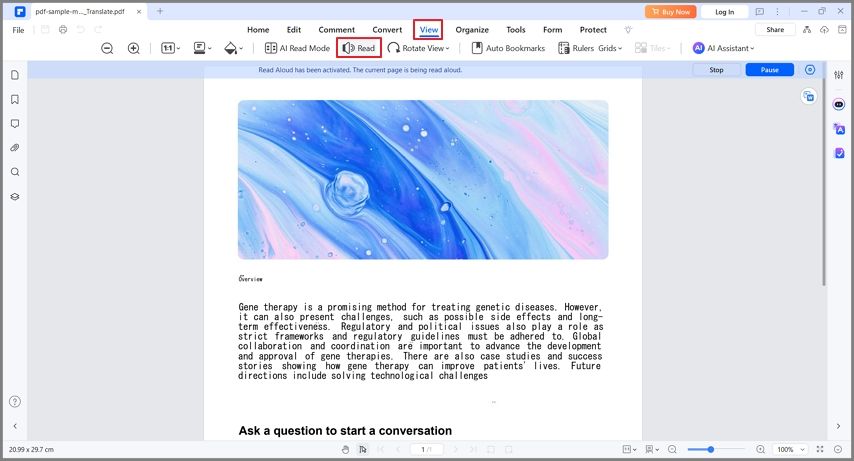
- Wondershare PDFelement wird das Dokument vorlesen.
- Optional können Sie auf Pause > das Zahnrad Symbol klicken.
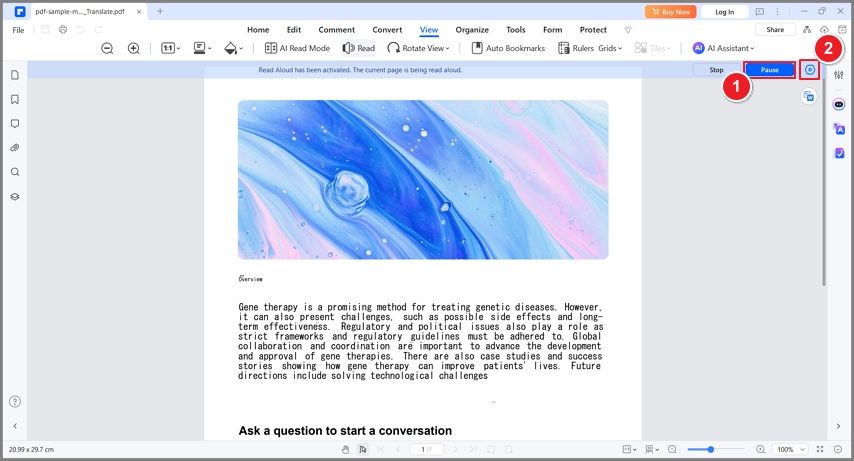
- Wählen Sie die zu lesenden Seiten und die Sprache aus und stellen Sie die Lesegeschwindigkeit und Lautstärke ein. Klicken Sie auf Anwenden.
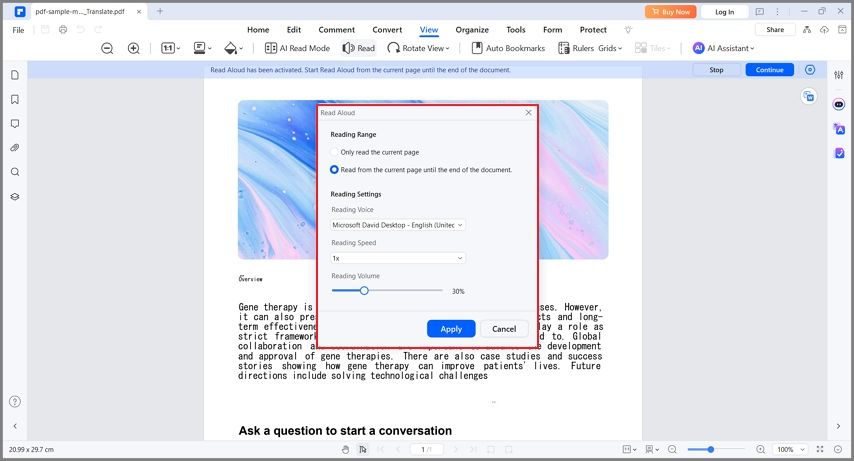
 G2-Wertung: 4.5/5 |
G2-Wertung: 4.5/5 |  100 % Sicher |
100 % Sicher |Teil 2.1. Wie man die OCR-Funktion von Wondershare PDFelement verwendet
Wenn das PDF, das Wondershare PDFelement lesen soll, gescannt ist, müssen Sie es zunächst in ein lesbares PDF konvertieren. Hier erfahren Sie, wie Sie die OCR-Funktion von Wondershare PDFelement verwenden:
- Öffnen Sie das gescannte PDF mit Wondershare PDFelement.
- Wondershare PDFelement erkennt automatisch, dass das PDF gescannt wird. Klicken Sie auf die Schaltfläche "OCR durchführen" in der Benachrichtigung unterhalb der Symbolleiste.
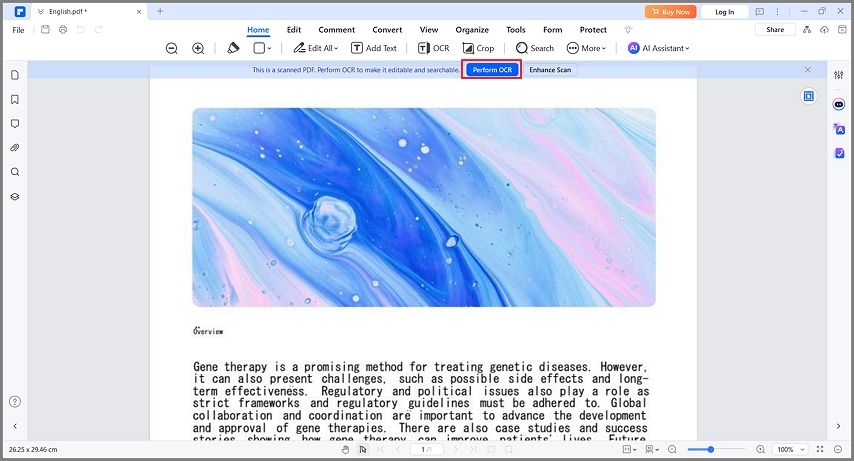
- Wählen Sie die Sprache und den Seitenbereich.
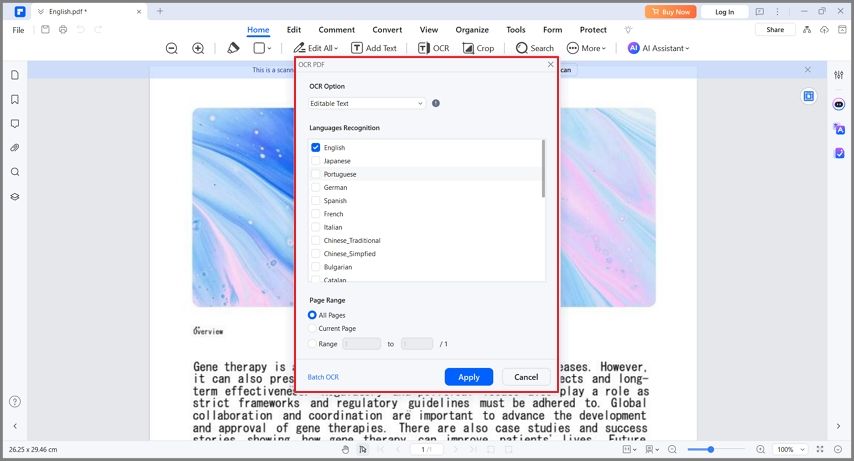
- Klicken Sie auf Anwenden.
Hinweis: Wenn Sie das OCR-Tool zum ersten Mal verwenden, werden Sie von Wondershare PDFelement darauf hingewiesen, dass Sie die Funktion zunächst herunterladen müssen. Folgen Sie dazu den Anweisungen auf dem Bildschirm.
 G2-Wertung: 4.5/5 |
G2-Wertung: 4.5/5 |  100 % Sicher |
100 % Sicher |Teil 2.2. Vor- und Nachteile der Verwendung von Wondershare PDFelement zum Vorlesen von PDFs
Wondershare PDFelement ist zwar ein erstaunliches PDF Text-zu-Sprache Tool, aber es ist bei weitem nicht perfekt. Hier finden Sie die Vor- und Nachteile der Verwendung dieser Software:
 G2-Wertung: 4.5/5 |
G2-Wertung: 4.5/5 |  100 % Sicher |
100 % Sicher |Fazit
Es gibt viele Tools, die PDFs kostenlos online vorlesen können und einige davon stechen mehr heraus als andere. Aber selbst die besten haben eklatante Probleme. Wenn Sie eine benutzerfreundlichere Option wünschen, probieren Sie Wondershare PDFelement. Da es sich um ein Desktop PDF Tool handelt, gibt es keine Einschränkungen hinsichtlich der Dateigröße oder der Wortanzahl. Zusätzlich zur Vorlesefunktion bietet Ihnen Wondershare PDFelement OCR- und PDF-Merger-Tools. Es ist Ihre All-in-One-Lösung.




